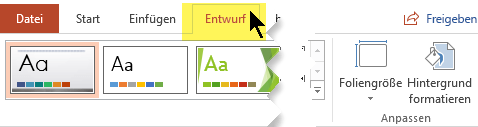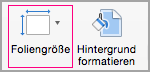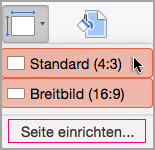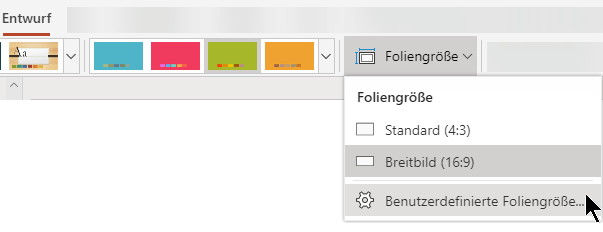PowerPoint Folien werden automatisch im Querformat (horizontal)

-
Wählen Sie die Registerkarte Entwurf aus:
-
Wählen Sie am Ende Foliengröße und dann Benutzerdefinierte Foliengröße aus.
-
Wählen Sie im Dialogfeld Foliengröße die Option Hochformat und dann OK aus.
-
Im nächsten Dialogfeld können Sie Maximieren auswählen, um den verfügbaren Platz vollständig zu nutzen. Sie können auch Passend skalieren auswählen, um sicherzustellen, dass der Inhalt auf die vertikale Seite passt.
-
Wählen Sie auf der Registerkarte Entwurfdie Option Foliengröße aus.
-
Klicken Sie auf Seite einrichten.
-
Wählen Sie im Dialogfeld Seite einrichten unter Ausrichtung die gewünschte Ausrichtung aus:
Hochformat:
Querformat:
Für (auf den Bildschirm projizierte) Folien und für gedruckte Notizen, Handzettel und Gliederungen gibt es separate Ausrichtungseinstellungen.
-
Wählen Sie im Symbolleistenmenüband die Registerkarte Entwurf und dann am rechten Ende Foliengröße aus.
-
Wählen Sie im nun angezeigten Menü Foliengröße die Option Benutzerdefinierte Foliengröße aus.
Das Dialogfeld Foliengröße wird geöffnet.
-
Wählen Sie im Dialogfeld Foliengröße die Option Hochformat und dann OK aus.
-
Wenn PowerPoint für Web den Folieninhalt nicht automatisch skalieren kann, zeigt es zwei Optionen an:
-
Maximieren: Wählen Sie diese Option aus, um den Folieninhalt zu vergrößern, wenn Sie auf ein größeres Folienformat skalieren. Wenn Sie diese Option auswählen, passt der Inhalt möglicherweise nicht mehr auf die Folie.
-
Passend skalieren: Wählen Sie diese Option aus, um den Folieninhalt zu verkleinern, wenn Sie auf ein kleineres Folienformat skalieren. Dies könnte dazu führen, dass Ihre Inhalte kleiner erscheinen, aber Sie können alle Inhalte auf Ihrer Folie sehen.
-
Siehe auch
Verwenden von Hoch- und Querformat in derselben Präsentation
Drehen eines Textfelds, einer Form, eines WordArt-Objekts oder eines Bilds